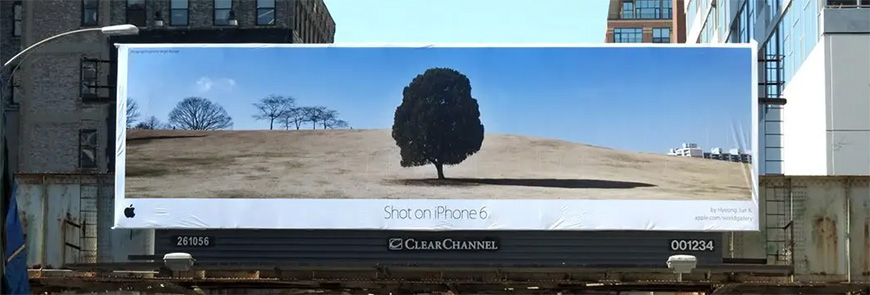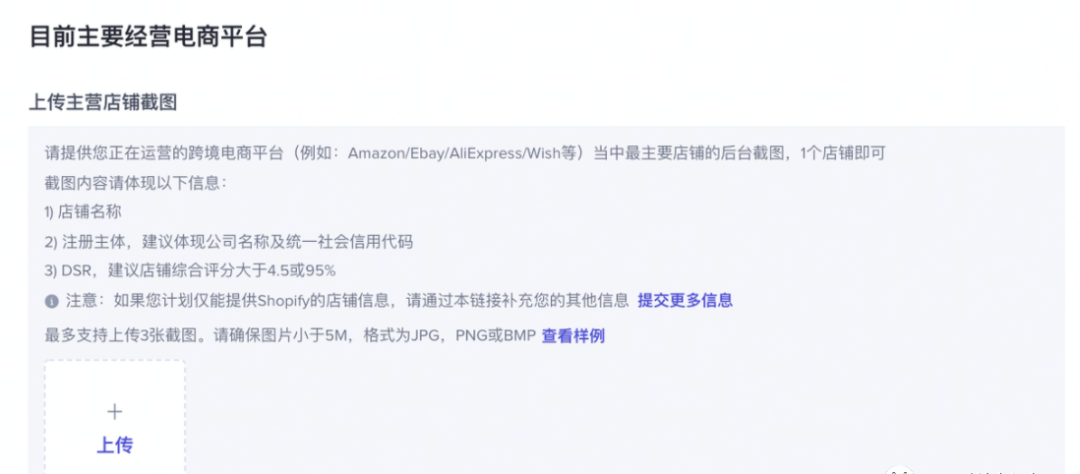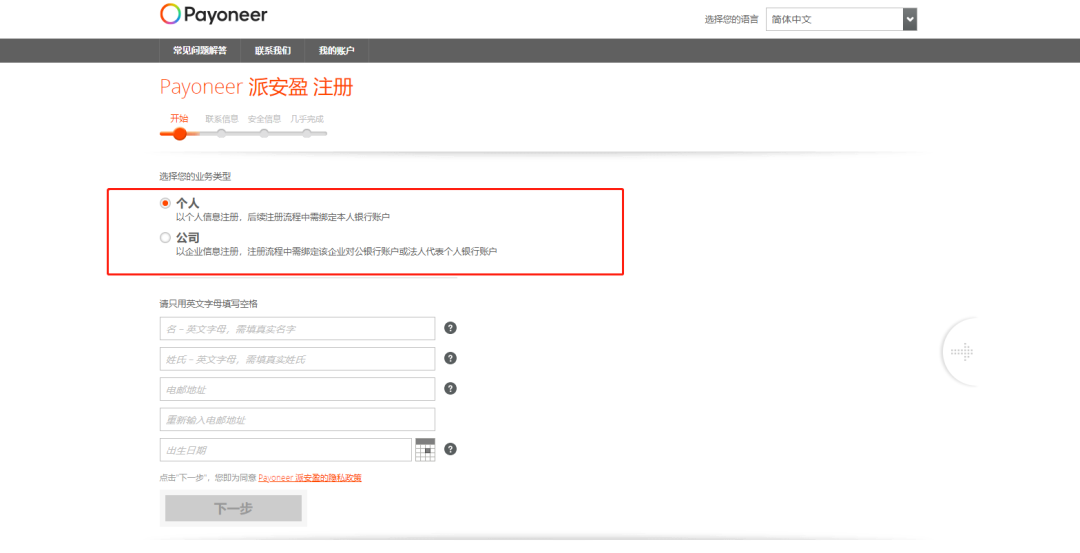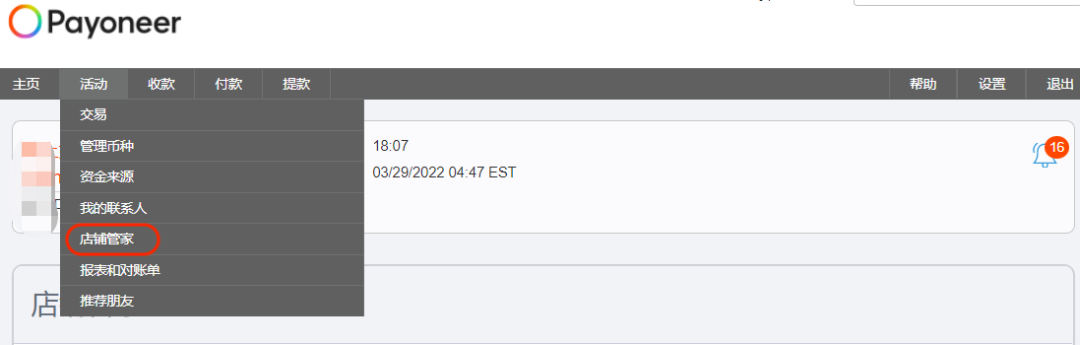
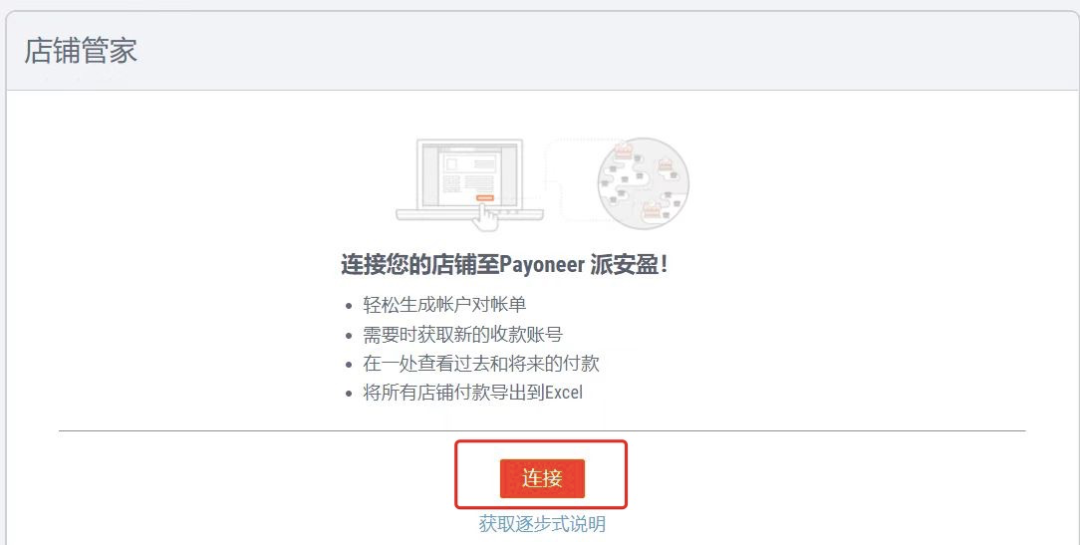
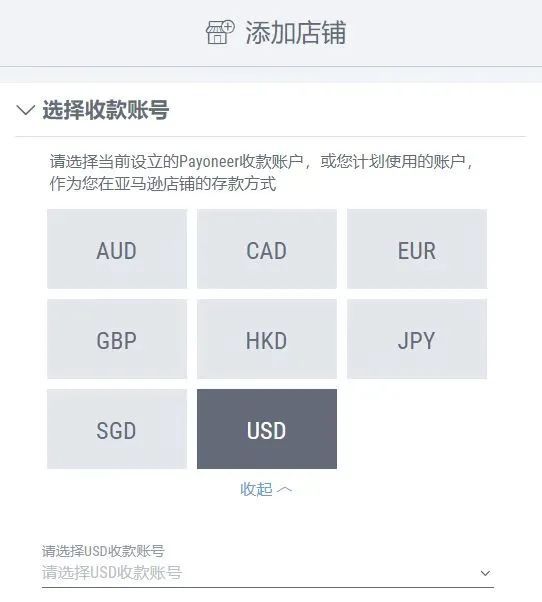
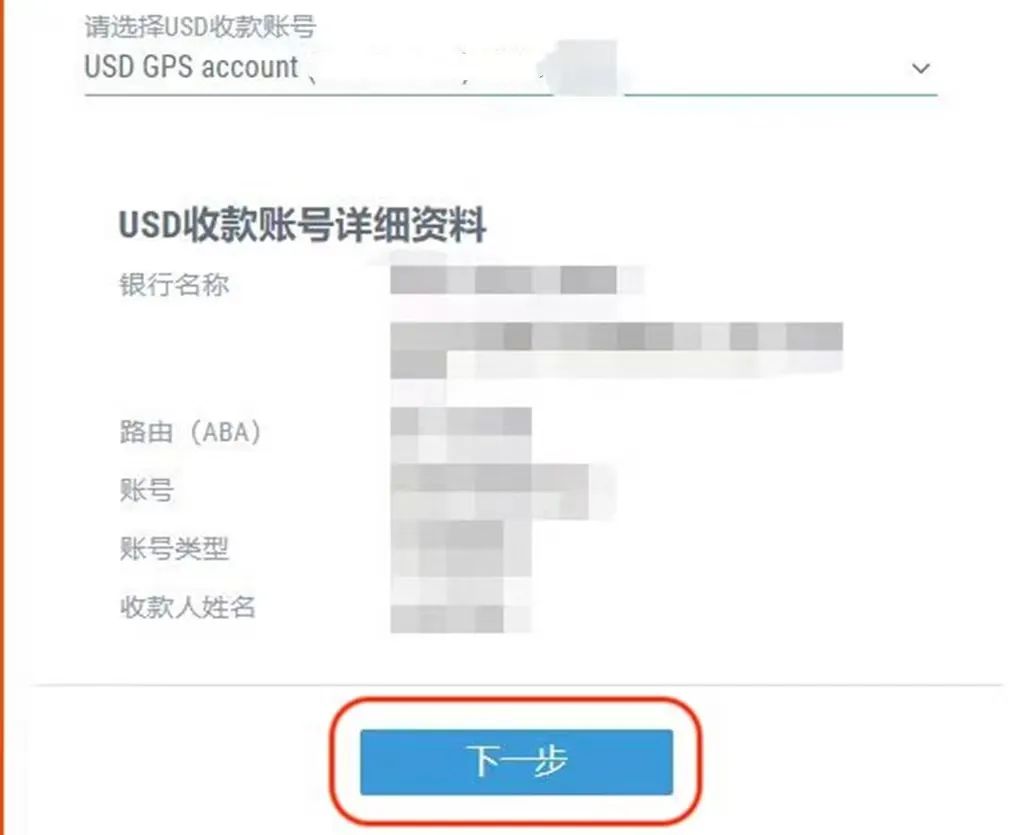
▶ 选择店铺所在的平台站点
▶ 输入店铺名称
▶ 输入店铺绑定的电子邮箱地址
▶ 点击“下一步”
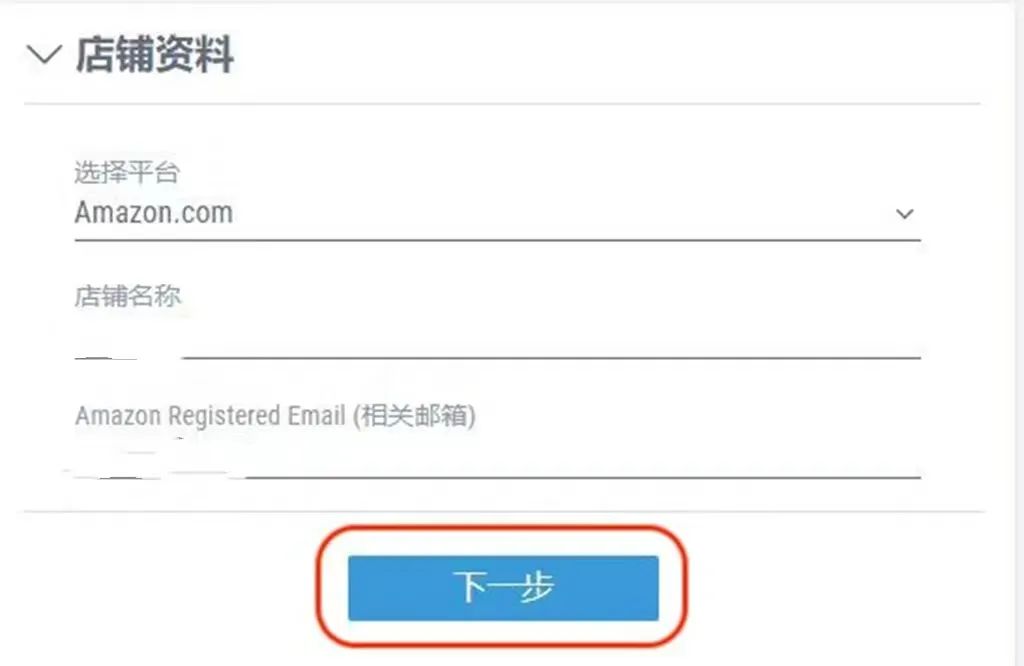
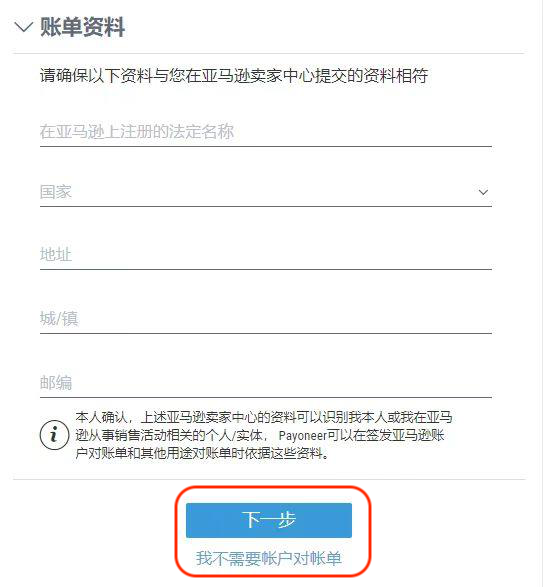
如不需要,请点击“我不需要帐户对账单”。
注意:请确认你输入的信息与在亚马逊卖家中心(Amazon Seller Central)注册时输入的信息一致。
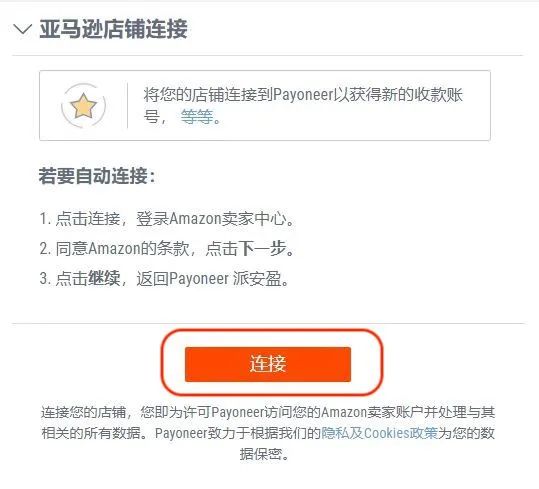
8. 登录亚马逊卖家中心,选择您要连接的站点和店铺。
注意:此处跳转至亚马逊网站,需要登录亚马逊帐号。请谨慎操作,建议在该店铺的常用IP环境进行操作。
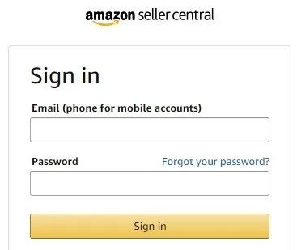
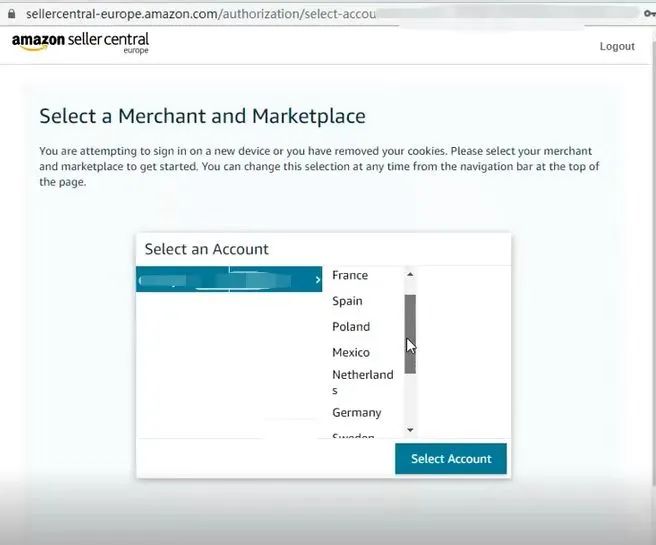
9. 同意授权。请勾选知情同意授权说明,点击“Confirm”确认。
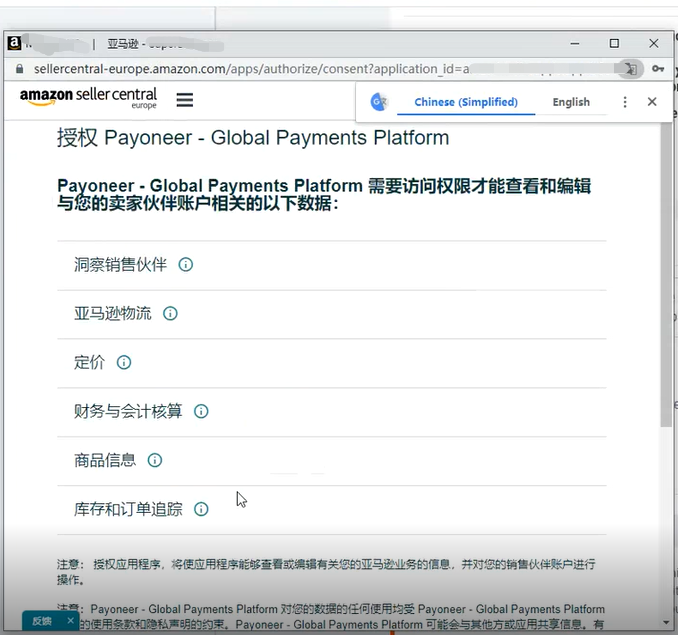
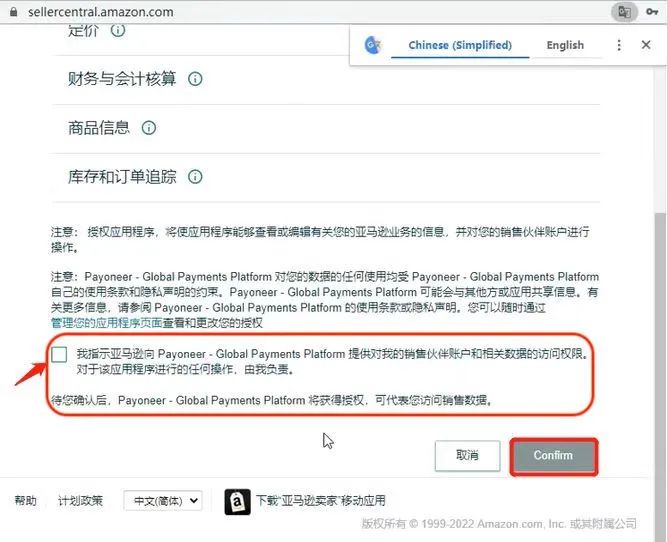
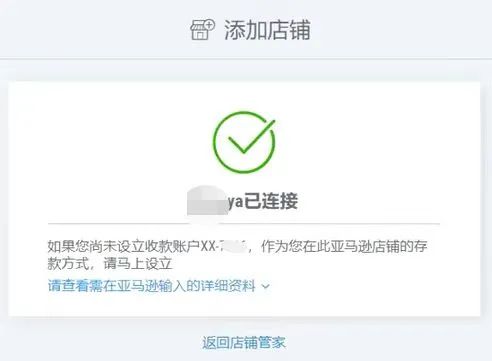
▶ 设置完所有店铺后,你便可以在店铺管家中集中查看所有平台上的店铺了。
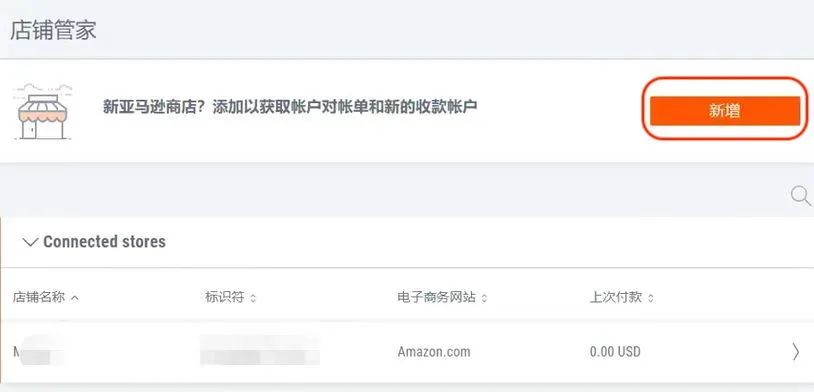
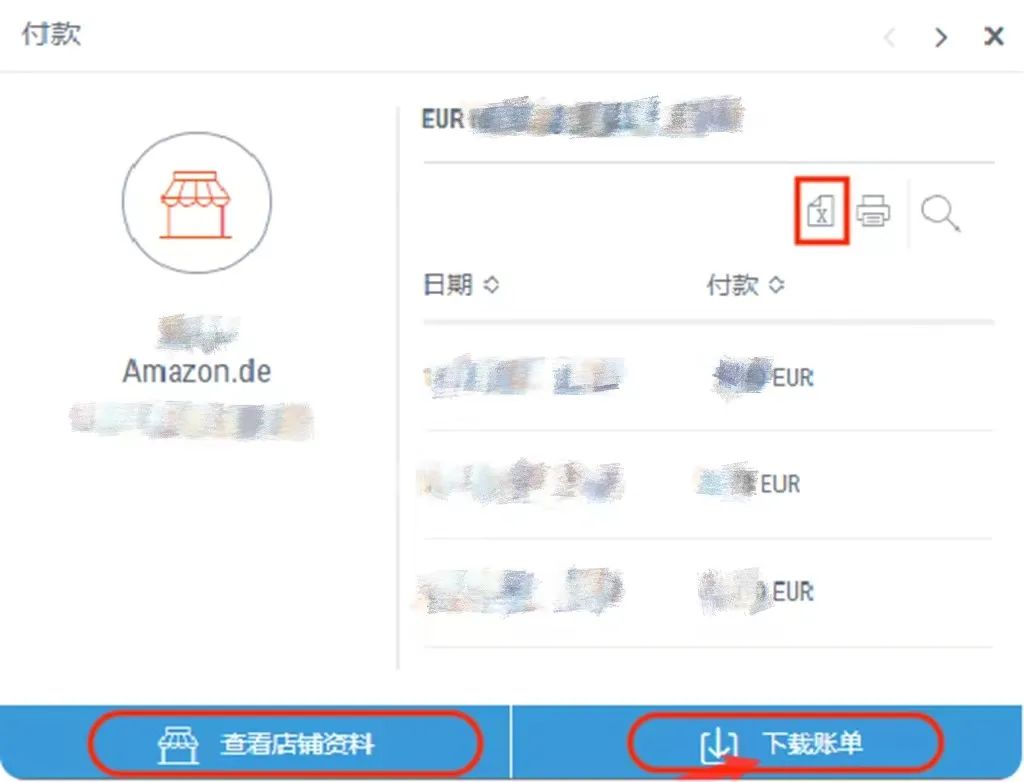
▶ 需要对付款数据进行统计分析?点击搜索栏旁表格图标,导出付款详情的Excel,方便您进行深入分析。

▶ 点击“查看店铺资料”查看店铺详情、店铺所有者和Payoneer收款账户。


▶ 如需向亚马逊提供对账单,只需点击店铺详情对话框上的“下载账单”点击按钮立即下载PDF版的银行对账单。

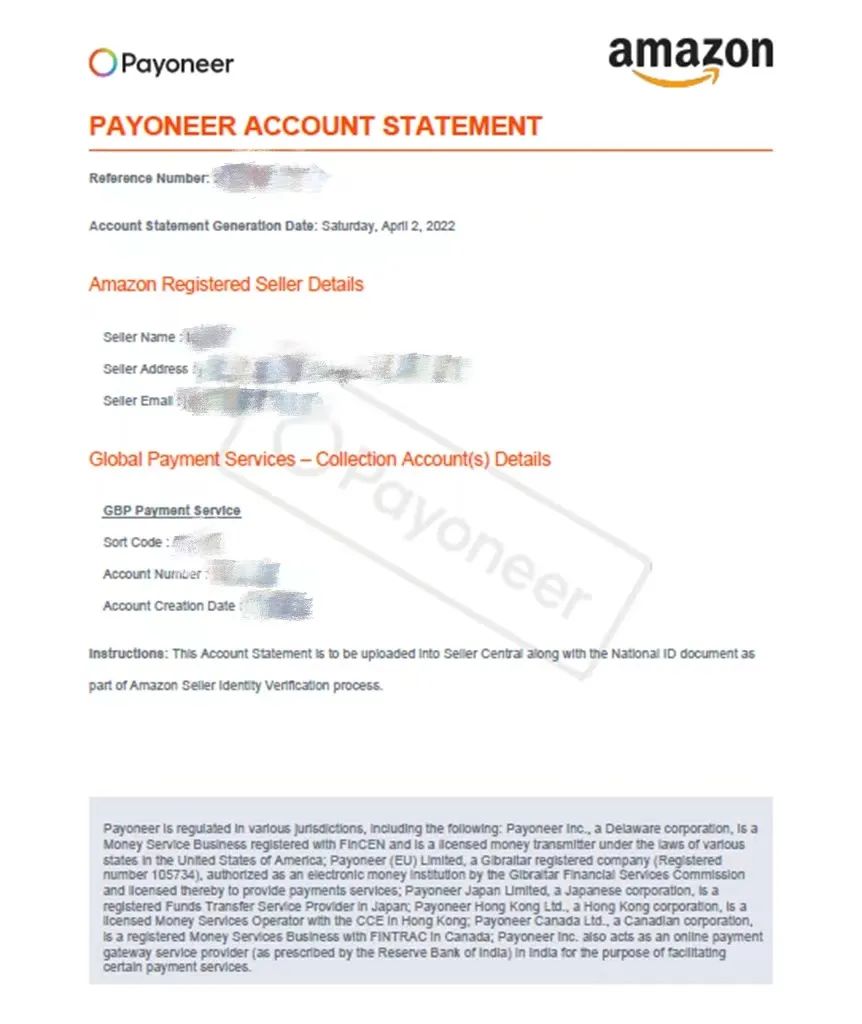
来源:派安盈
版权声明:本文发布于亚马逊全栈服务 内容均来源于互联网 如有侵权联系删除